Apache OpenOfficeは、生産性を向上させるために使用される無料のオープンソースのポータブルオフィスソフトウェアスイートです。 Apache OpenOfficeは、複数の言語とすべてのオペレーティングシステムで利用できます。 OpenOfficeは無料のソフトウェアです。つまり、無料で使用およびダウンロードできます。ワードプロセッシング、プレゼンテーション、ベクターグラフィック編集、スプレッドシートなど、有料オフィスソフトウェアスイートに含まれるすべての機能を備えています。
ApacheOpenOfficeはSunMicrosystemsによって開発されており、OpenOfficeはJavaとC++でまとめて書かれています。 Apache OpenOfficeは、通常のOfficeソフトウェアに含まれるすべての機能を備えているため、MicrosoftOfficeなどの他のOfficeソフトウェアの直接の競合相手です。
この記事では、Ubuntu22.04にApacheOpenOfficeをインストールする方法を説明します。
前提条件
Apache OpenOfficeをインストールするための前提条件は、UbuntuにプリインストールされているLibreOfficeを削除することです。 LibreOfficeを削除する理由は、Apache OpenOfficeと同様の依存関係を共有しているため、OpenOfficeのインストールで問題が発生する可能性があるためです。
LibreOfficeを削除する
OpenOfficeをインストールするための基本的な要件は、LibreOfficeを削除することです。これは、両方が同じ依存関係を共有しているため、競合が発生する可能性があるためです。 LibreOfficeを削除するには、removeandpurgeコマンドを使用しています。
$ sudo apt remove --purge libreoffice*
RemoveコマンドはLibreOfficeのみを削除し、purgeコマンドはLibreOfficeに関連付けられているすべての依存関係を削除します。
次に、次のコマンドを使用して、キャッシュをクリアし、壊れたパッケージを修正します
$ sudo apt clean
$ sudo apt autoremove
Javaランタイム環境をインストールする
全機能とApacheOpenOfficeのインストールは、Javaランタイム環境をインストールすることによってのみ利用できます。 OpenOfficeはJavaでコーディングされているため、Javaのインストールが必須です。
まず、システムリポジトリを更新します
$ sudo apt update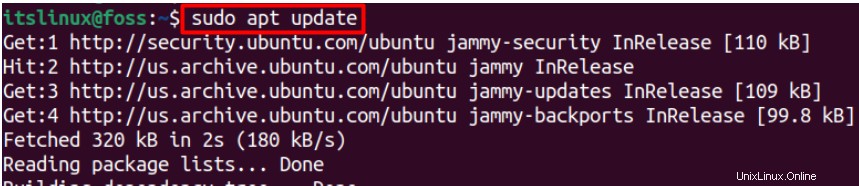
次に、以下に入力したコマンドを実行して、Javaランタイム環境をインストールします。
$ sudo apt install openjdk-8-jdk openjdk-8-jre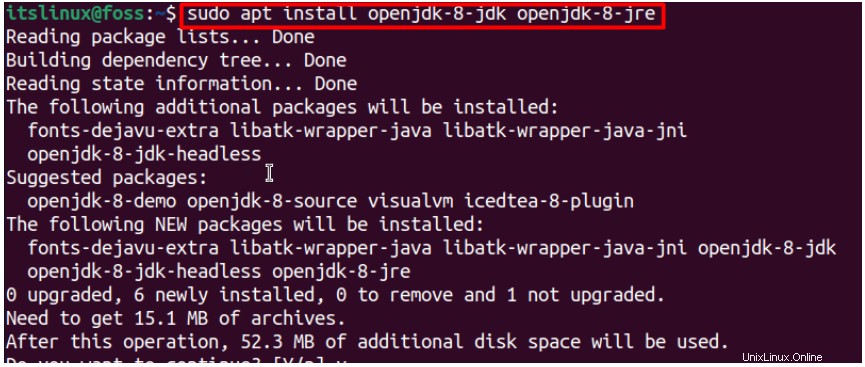
前提条件が完了したら、次のセクションに進んで、Ubuntu22.04にApacheOpenOfficeをインストールします。
Ubuntu22.04にApacheOpenOfficeをインストールする方法
Apache OpenOfficeは、どちらも同じ機能を共有しているため、MicrosoftOfficeの最良の代替品と見なされています。 OpenOfficeには、すべての通常のOfficeスイートに含まれるすべての機能が含まれています。
以下のガイドラインに従ってOpenOfficeをインストールしてください
ステップ1:OpenOfficeをダウンロードする
ターミナルで次のコマンドを実行し、 wgetを使用してOpenOfficeをダウンロードします。 コマンド
$ wget https://sourceforge.net/projects/openofficeorg.mirror/files/4.1.12/binaries/en-US/Apache_OpenOffice_4.1.12_Linux_x86-64_install-deb_en-US.tar.gz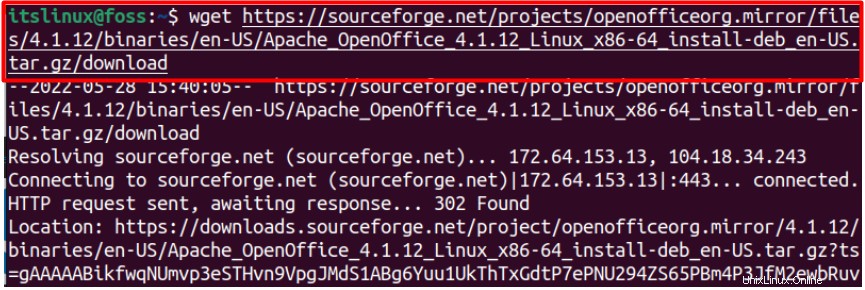
ステップ2:ダウンロードしたファイルを見つける
次のように、新しくダウンロードしたファイルを見つけます。
$ ls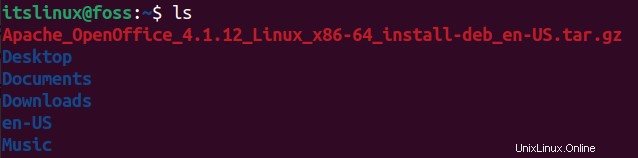
ステップ3:OpenOfficeを抽出する
以下に説明するコマンドを使用してOpenOfficeを抽出します。
$ tar -zxvf Apache_OpenOffice_4.1.12_Linux_x86-64_install-deb_en-US.tar.gz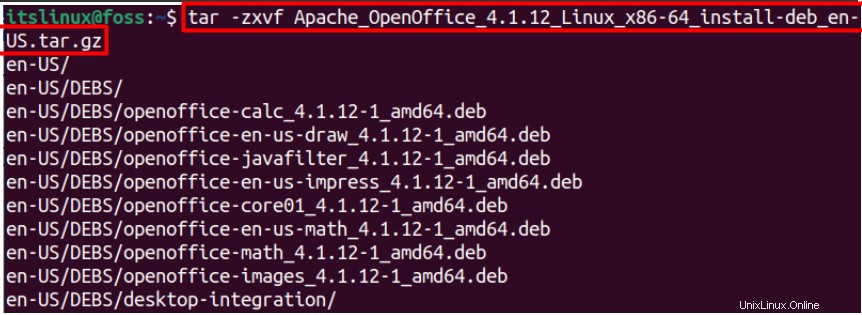
ステップ4:抽出したディレクトリに移動します
ファイルはメインのen-US/ GEBS /に抽出されます ディレクトリ、 en-US / GEBS /に移動しました OpenOfficeファイルが置かれているディレクトリを変更することによって。
$ cd en-US/DEBS/
ステップ5:OpenOfficeを解凍/インストールする
ディレクトリが変更され、オフィスにインストールされました。
$ sudo dpkg -i *.deb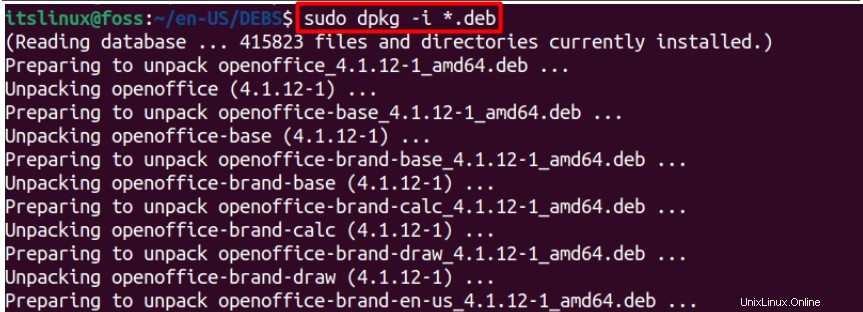
ステップ6:ディレクトリを変更してOpenOfficeをインストールします
デスクトップ統合内にDebianパッケージをインストールします ユーティリティのデスクトップアプリを統合するディレクトリ。デスクトップ統合により、ドキュメントを開いたり、編集したり、保存したりできます。 cdコマンドはディレクトリをデスクトップ統合に切り替え、dpkg -i*.debはDebianパッケージをインストールします。
$ cd desktop-integration
$ sudo dpkg -i *.deb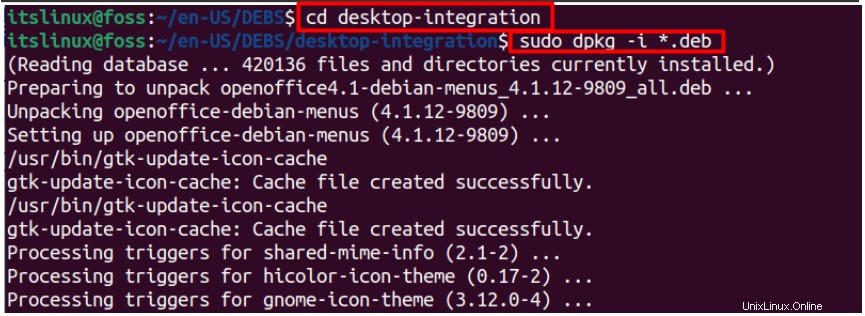
ステップ7:OpenOfficeを起動する
最後に、以下のコマンドを使用してOpenOfficeを起動し、インストールを確認します。
$ openoffice4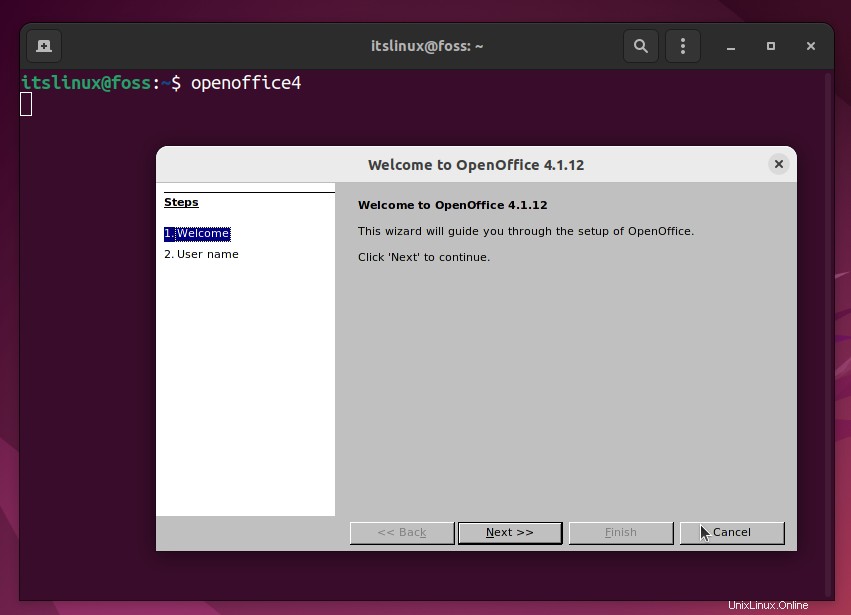
[次へ]をクリックして名前を入力し、引き続き使用します。
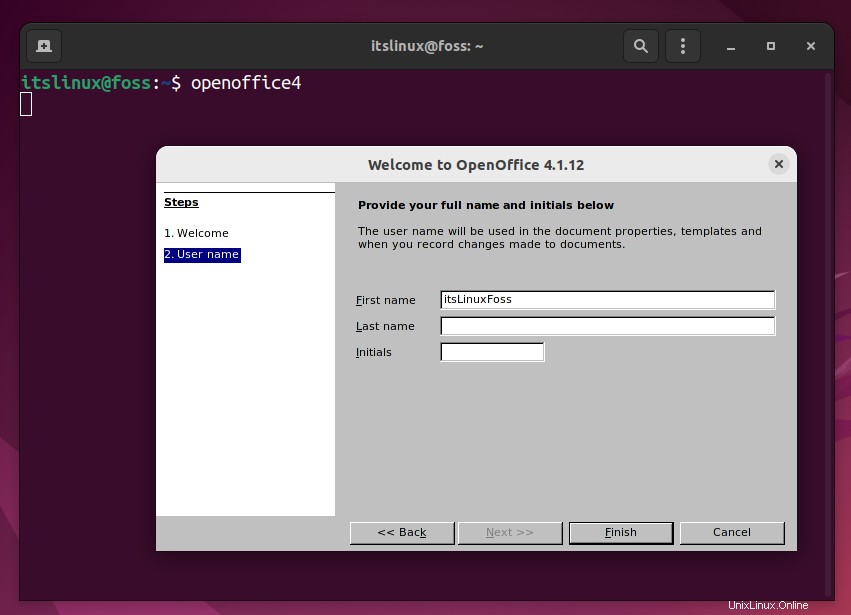
必要な設定を行った後、Ubuntu22.04でApacheOpenOfficeを起動して使用できます。
Ubuntu22.04からOpenOfficeを削除する方法
UbuntuからOpenOfficeを完全に削除するには、次のコマンドを使用する必要があります。
$ sudo apt-get remove --purge openoffice4* -y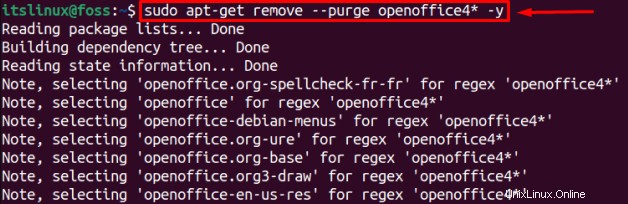
これで、Ubuntu22.04からOpenOfficeをインストールおよび削除する方法を学びました。
結論
Apache OpenOfficeは、公式Webサイトで入手できるdebパッケージを使用してインストールできます。 Apache OpenOfficeは、MicrosoftOfficeやLibreOfficeのような設備の整ったオフィススイートです。この投稿は、Ubuntu22.04にApacheOpenOfficeをインストールする方法をガイドすることを目的としています。 OpenOfficeはLibreOfficeといくつかの依存関係を共有しています。したがって、Ubuntu22.04にApacheOpenOfficeをインストールする前に、LibreOfficeを削除する必要があります。 OpenOfficeはJavaで記述されており、OpenOfficeの全機能を実行するにはシステムにJavaが必要であると述べています。